Jak ve Photoshopu převést sépiový tón na fotografii
Co vědět
- Pokud je obrázek barevný: obraz > Úpravy > Desaturovat. Pokud ve stupních šedi: obraz > Režim > Barva RGB.
- Dále vyberte obraz > Úpravy > Fotografický filtr. Vybrat Filtr > Sépie > vybrat Náhled.
- V dolní části okna Photo Filter upravte Hustota posuvník > OK.
Sépiový tón je červenohnědý monochromatický odstín, který dodává obrazu teplý, starožitný vzhled. V počátcích fotografie byly fotografie vyvolávány pomocí sépie, která pocházela z inkoustu sépie, v emulzi.
Metoda fotografického filtru pro sépiový tón
Otevřete obrázek ve Photoshopu.
-
Pokud je obrázek barevný, přejděte na obraz > Úpravy > Desaturovat.
Pokud je obrázek ve stupních šedi, přejděte na obraz > Režim > RGBBarva.
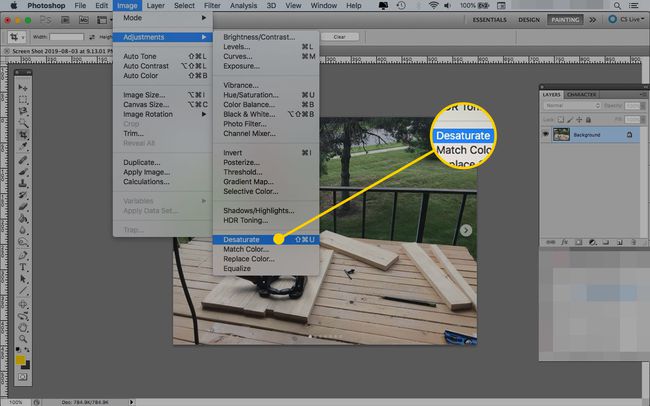
-
Jít do obraz > Úpravy > Fotografický filtr.
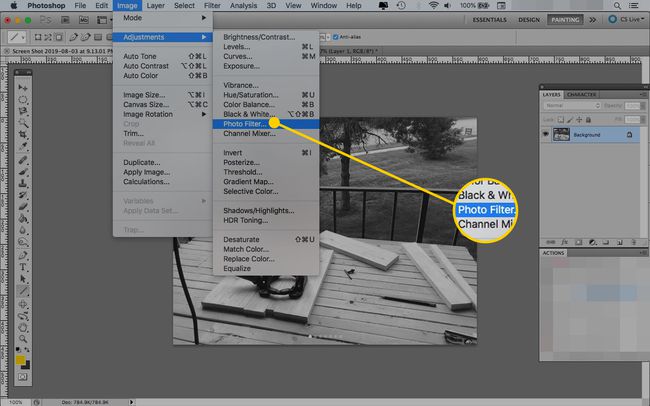
-
Klikněte na přepínač vedle Filtra poté vyberte Sépie z nabídky napravo od něj.
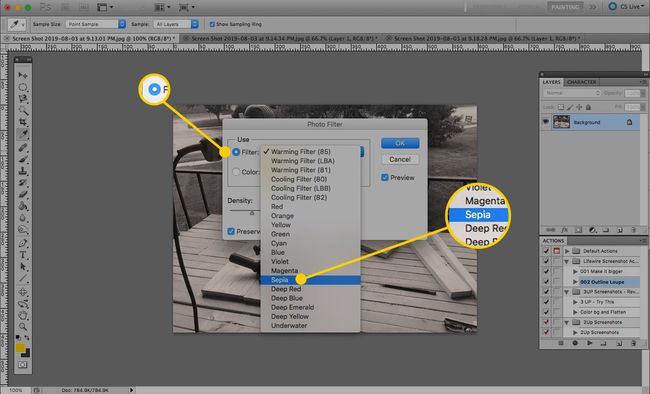
-
Zaškrtněte políčko vedle Náhled na pravé straně okna Photo Filter, abyste viděli, jak se váš obrázek mění, když provádíte úpravy.
Okno fotografického filtru můžete přesunout do oblasti obrazovky, která usnadňuje prohlížení náhledu.
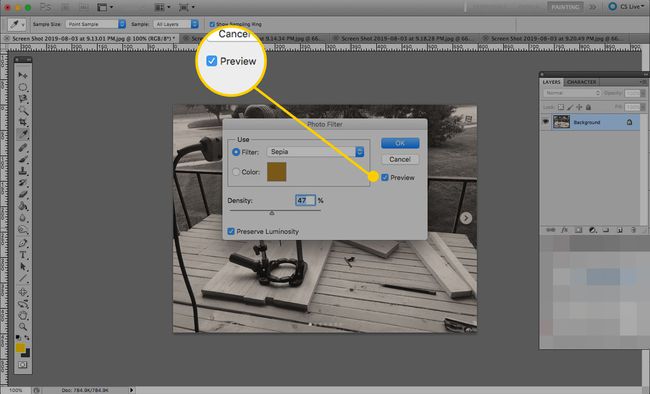
-
V dolní části okna Photo Filter upravte Hustota posuvník na 100 procent. Chcete-li snížit sépiový tón, jemně dolaďte posuvník dolů, dokud nebude mít fotografie tón, který se vám líbí.
Upravte hustotu nastavením posuvníku nebo zadáním čísla od 1 do 100 do pole nad pruhem.
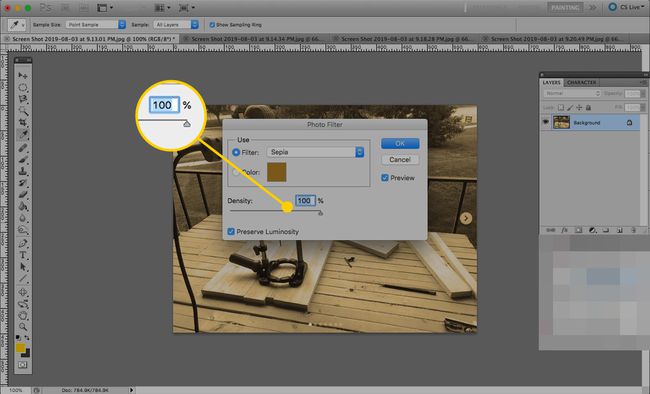
Klikněte OK.
Použijte Desaturate na fotografii a poté experimentujte s použitím fotografických filtrů, abyste na své fotografie použili jiné barevné odstíny a filtry pro různé efekty a nálady.
Získejte větší kontrolu nad svým sépiovým tónem
Chcete-li si místo jednoho upravit tři posuvníky a mít větší kontrolu nad tím, jak vaše fotografie v sépiovém odstínu vypadá, postupujte podle těchto pokynů:
Otevřete obrázek ve Photoshopu.
-
Jít do Vrstva > Nová vrstva úprav > Odstín/sytost.
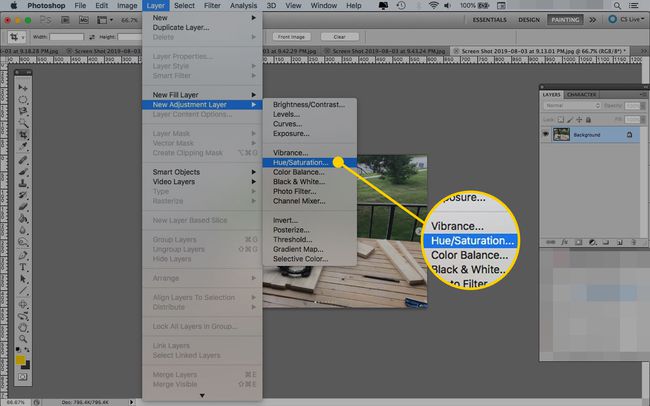
-
Pokud chcete, změňte název vrstvy úprav a poté klikněte OK.
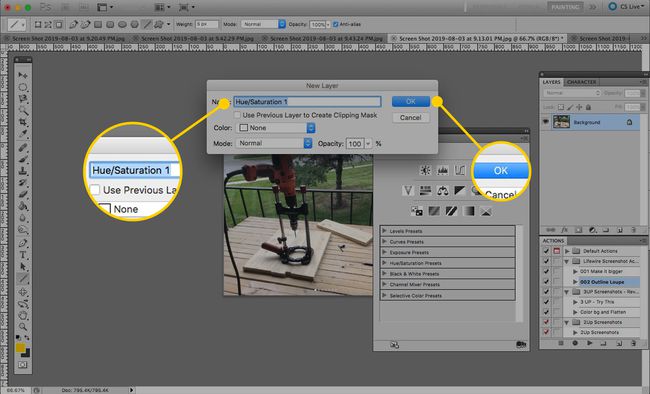
-
Vybrat Sépie z nabídky vedle Odstín/sytost.
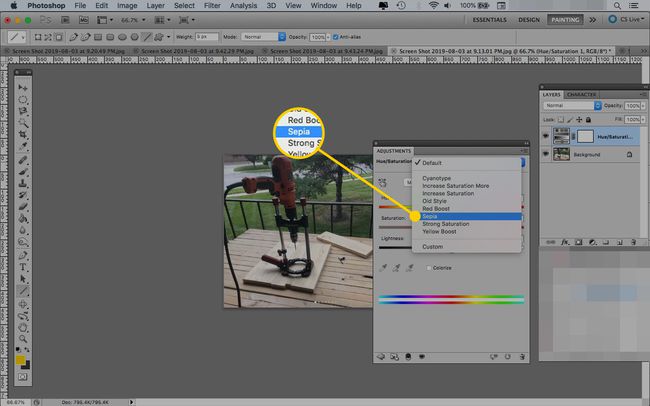
-
Photoshop provede přednastavené úpravy, aby vaší fotografii přidal sépiový tón.
Nyní však můžete upravit Odstín, Nasycení, a Světlost posuvníky – buď pohybem šipky nebo zadáváním čísel do polí – dolaďujte efekt, dokud nebude takový, jaký chcete.

Pokud používáte starší verze Photoshopu, mohou se kroky lišit, ale stejně jako u většiny technik v grafickém průmyslu existuje mnoho způsobů, jak na fotografii aplikovat sépiový tón.
